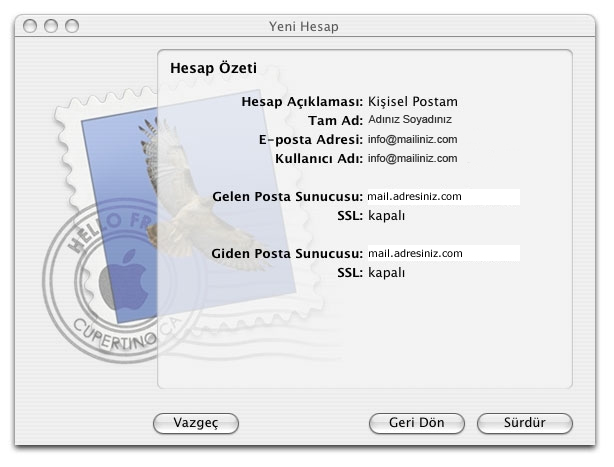Müşteri hizmetleri 0224 334 0767
Bilgi bankası kategorileri
TR Uzantılı Alan Adları İle ilgili Dökümanlar
ASP Kodlama Dili İle İlgili Sıkça Yaşanan Sorunlar
cPanel/WHM Kontrol Paneli Kullanım İpuçları
Veri Tabanı Oluşturma ve Bağlantı Örnekleri
Fiziksel sunucu yönetimi ile ilgili dökümanlar
Domain Tescili ve Yönetimi
Domain Taransfer Hakkında S.S.S.
E-Mail Hataları ve Kurulum
Ftp Programları ve Kullanımları ile ilgili Kısa Bilgi
.htaccess Dosyasının Kullanımı
MS SQL Hakkında Detaylı Dökümanlar.
Linux Plesk Kontrol Paneli Kullanım Kılavuzu
Windows Plesk Kontrol Paneli Kullanım Kılavuzu
Hosting ve Hosting işlemleri ile ilgili genel sorular
SSL Sertifikası ile ilgili sık sorulan sorular
Sanal sunucu yönetim ile ilgili dökümanlar
Seo Teknikleri uygulama kurulumları
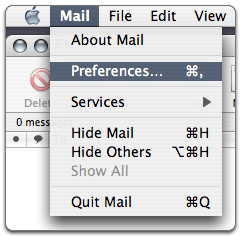
Üst sekmelerden Accounts seçeneğine, buradan da yeni bir hesap eklemek için sol altta bulunan artı (+) işaretine tıklıyoruz.
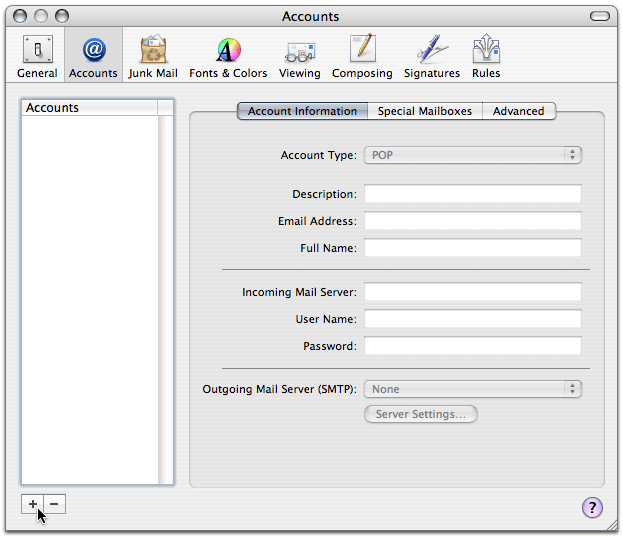
Hesap Türü olarak POP, Hesap Açıklaması'na e-posta hesabınızla ilgili herhangi bir açıklama, Tam Ad kısmına e-posta gönderiminde görünmesini istediğiniz adınızı ve son olarak E-posta Adresi'neyse e-posta adresinizin tamamını yazıyoruz.
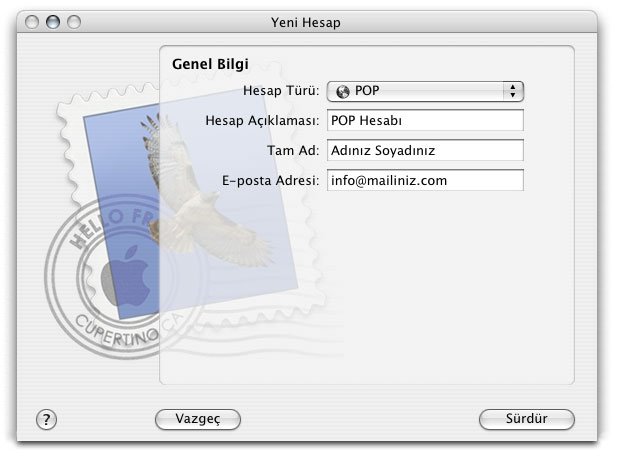
Gelen Posta Sunucusu adımında sunucu adresi olarak mail.adresiniz.com adresini, kullanıcı adı bölümüneyse e-posta adresinizin tamamını yazmalısınız.
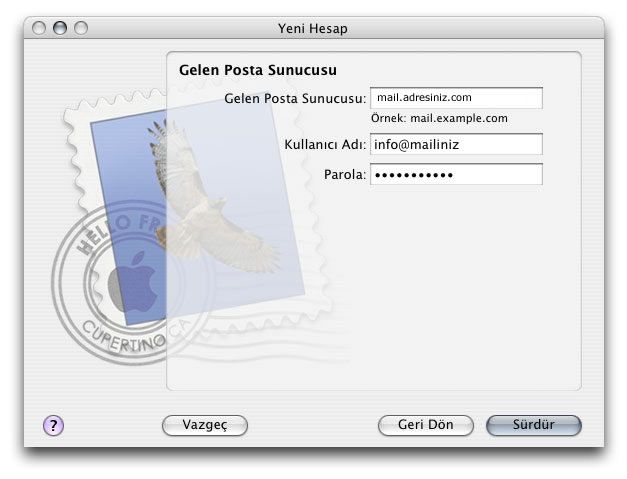
Gelen Posta Güvenliği adımında Kimlik Doğrulama kısmında Parola'yı seçiyoruz ve SSL (Secure Sockets Layer) Kullan seçeneğini işaretsiz bırakıyoruz.
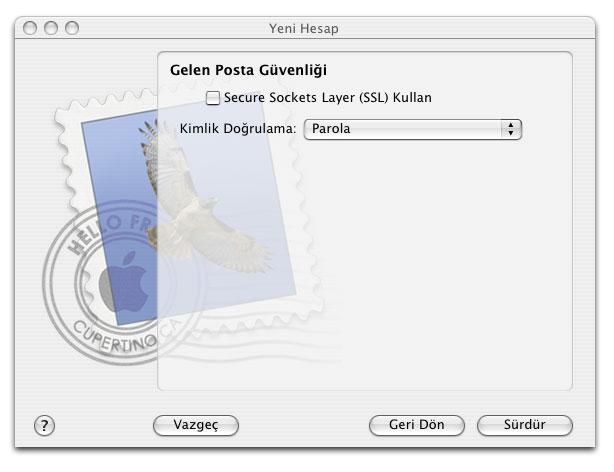
Giden Posta Güvenliği adımında sunucu adresi olarak mail.adresiniz.com yazıyoruz ve Kimlik Doğrulaması Kullan seçeneğini işaretliyoruz. Kullanıcı Adı kısmında e-posta adresinizin tamamını yazdığınıza emin olunuz.
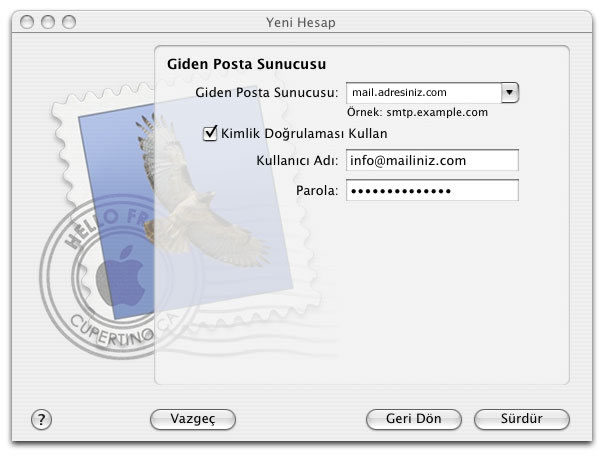
Tüm işlemleri bitirdiğinizde son olarak karşınıza Hesap Özeti çıkacaktır. Biraz önce yaptığınız tüm adımların doğru olduğunu tekrar kontrol edip, Sürdür butonuna tıklayınız.